-
![]() Windows向けデータ復旧
Windows向けデータ復旧
- Data Recovery Wizard Free購入ダウンロード
- Data Recovery Wizard Pro 購入ダウンロード
- Data Recovery Wizard WinPE購入ダウンロード
- Partition Recovery購入ダウンロード
- Email Recovery Wizard購入ダウンロード
- おまかせデータ復旧サービス
概要:
Macで壊れた写真を修復できますか?Macで写真の破損問題を修復する5つの簡単な方法を学びます!より多くの情報を学ぶために全文を読み続けてください。
写真は常に貴重な思い出や重要なデータを保存しています。写真のダウンロード、プレビュー、転送、編集、保存の際に不慮の問題が発生することがあります。重要な写真を紛失したり、写真が破損/損傷したりする可能性があります。Macで写真が破損する原因は何ですか?Macで破損した写真を修復する方法を学ぶ前に、いくつかの理由を確認してみましょう:
この通路では、破損した写真Macを修復するための複数のソリューションを持っており、次の表をチェックアウトすることができます:
| 方法 | 編集部レビュー | ニーズ | 難易度 |
| 🎖️ソフトウェアによる修理 | 壊れた写真はプロの写真修復ソフトで自動的に修復することができます。そして、これは最も簡単な方法です。 | インターネット接続と十分なストレージスペース。 | シンプル |
| 🌐写真アプリを更新する | Macの「写真」アプリで写真が開けない場合は、アプリケーションが古いかどうかを確認する必要があります。 | 安定したインターネット接続 | シンプル |
| 📑破損した写真を開く | 不良セクタが写真の破損を引き起こすことがあり、破損した写真を新しいフォルダで開き直すと解決することがあります。 | 十分な収納スペース | シンプル |
| ♻️写真フォーマットの変換 | 写真変換ソフトを使ったり、ファイルの拡張子を変更することで、Macで壊れた写真を開くことができます、 | フォトコンバーターが必要かもしれない | ノーマル |
| 🛠️Repairフォトライブラリー | フォトライブラリは内蔵ユーティリティで修復することができますが、データ消失に備えて写真をバックアップしておく必要があるかもしれません。 | 長い間待つ必要があるかもしれない | ノーマル |
5つの異なる方法を学び、 Macで破損した写真を修復しましょう。
システムエラーに遭遇し、いくつかの写真が失われたり壊れたりした場合、どうすればいいでしょうか?EaseUS Data Recovery Wizard for Macは信頼できる適切な写真復元ソフトです。今すぐ無料体験版を入手するには、下のボタンをクリックしてください。
このプログラムを使ってMacで何ができるかをお見せします:
さらに、EaseUS Data Recovery Wizard for Macを使えば、Mac上で削除されたファイルを復元したり、破損したファイルを修復したりすることができます。このツールを使って、破損した写真を簡単に修復できます:
ステップ1.削除されたファイル/フォルダが保存されていた場所を選んで、「失われたファイルを検索」をクリックします。

ステップ2.「失われたファイルを検索」をクリックしてから、クイックスキャンとディープスキャンが開始します。

ステップ3.検索後、左側で「種類」や「パス」を選択することができます。そして、 復元したいファイル(ファイル形式によっては目のアイコンをクリックするとプレビューできます)を選択し、下の「復元」ボタンをクリックします。保存すると、復元の作業が完了です。

Macのソフトウェアアップデートは不可欠であり、古い写真アプリは写真の破損のような多くの問題を引き起こす可能性があります。それでは、Macの写真アプリをアップデートして、破損した写真を修正する方法を確認しましょう:
macOS 13以降の場合:
ステップ1.アップルメニューからシステム設定ウィンドウを開きます。
ステップ2.「一般」をクリックし、「ソフトウェアアップデート」ウィンドウを開きます。
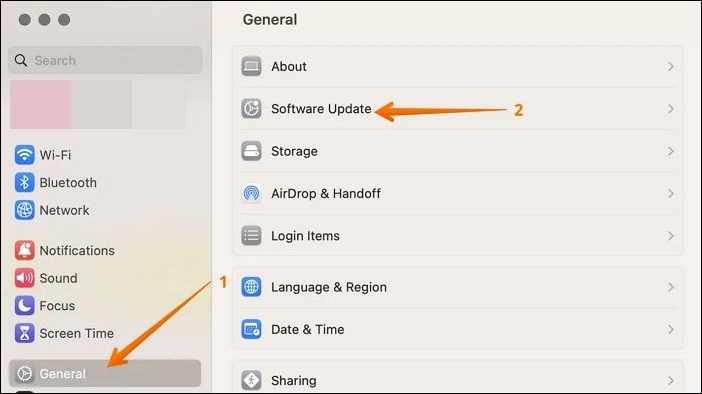
ステップ3.このウィンドウでは、ソフトウェアとmacOSをアップデートできます。Macを健康に保つためには、ソフトウェアとmacOSの基本システムを頻繁にアップデートする必要があります。
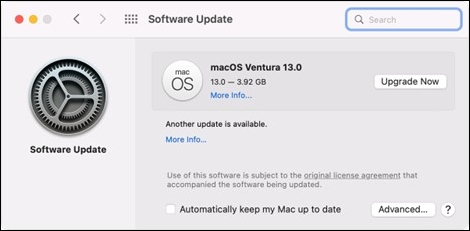
古いバージョンのmacOSの場合:
ステップ1. 古いバージョンのmacOSではシステム設定が見つかりませんが、代わりにシステム環境設定を選択できます。
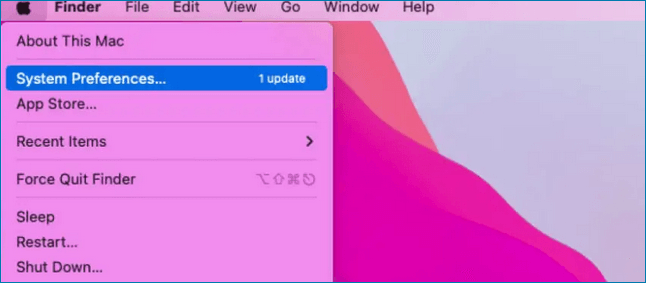
ステップ2. 「ソフトウェア・アップデート」をクリックし、写真アプリをアップデートします。この問題を避けるために、Macのアップデートを自動的に設定することができます。

Macの起動ディスクやその他のストレージディスクに不良セクタがある可能性があり、写真を別のフォルダやディスクに保存することでこの破損の問題を解決できます。
ステップ1. すべてのファイルを普通に開いて見ることができるパスに新しいフォルダを作ります。
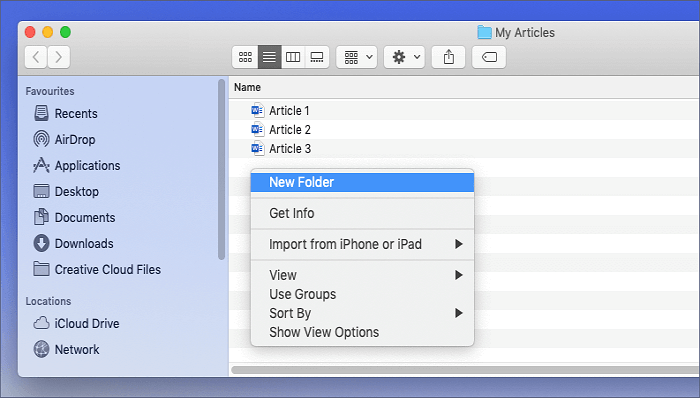
ステップ2. 破損した写真をこの新しいフォルダに移動またはコピーします。
ステップ3. 新しいフォルダ内の写真が開けるかどうか、もう一度開いてみてください。それでも開けない場合は、ディスクユーティリティでMacのディスクを修復してみてください。
ディスクユーティリティでMacのディスクを修復する方法
macOS Finderでディスクユーティリティを開けば、Macのディスクをディスクユーティリティで修復できる。続きを読む >>
ファイル拡張子が間違っていると、Macで画像ファイルを保存したり開いたりできないことがあります。拡張子を変更していない場合、マルウェアがランダムに変更した可能性があります。写真の拡張子を変更するのはとても簡単です:
ステップ1. 破損した写真を見つけて、ターゲットフォルダを開きます。
ステップ2. そのうちの一つを選択し、右クリックし、ファイル名や拡張子を変更するには「名前の変更」を選択します。

ステップ3.ファイルの拡張子を元のものに変更します。覚えていない場合は、JPEG、PNG、または他の一般的な画像ファイル形式を選択することができます。

フォトライブラリが破損している場合、写真が失われ、写真が開けなくなることがあります。この問題を解決するには、Macでフォトライブラリを修復し、写真を復元する必要があります。フォトライブラリを修復する方法はたくさんありますが、このセクションでは最も簡単な方法を紹介します:
ステップ1.フォトライブラリ修復ツールは、Mac上でフォトライブラリを修復するための完璧な選択肢です。
ステップ2.写真アプリを終了し、再度起動します。その間command + Optionを押します。
ステップ3. フォトライブラリ修復ツールに入り、「修復」をクリックして開始します。

Macでフォトライブラリを修復する方法をもっと知りたいなら、この文章を読んでください:
Mac上のフォトライブラリを修復する方法
Macでフォトライブラリを復元・修復するには、EaseUS復元ソフトをダウンロードし、以下の手順に従ってください。続きを読む >>
Macで破損した写真を修復する必要がある場合、この記事で紹介した方法を忘れないでください。
1.なぜ写真が壊れてしまうのですか?
以下の理由をチェックする:
2.復元された写真が壊れています。修正方法は?
写真修復プログラムをダウンロードするか、別の写真修復ツールを使用して破損問題を修復するか、または自分でファイル拡張子を変更してこの問題を修復することができます。この問題を解決できない場合は、データ復元サービスに連絡してください。
3.Macでフォトライブラリを修復する方法を教えてください。
Macで破損したフォトライブラリを修復する5つの方法があります:
4.Macで壊れた写真をソフトウェアで修復できますか?
はい、EaseUS Data Recovery Wizard for Macを使ってMac上で破損した写真を修復することができます:

